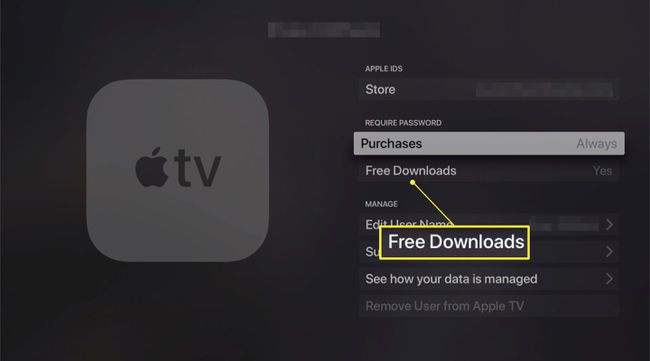Jak zainstalować aplikacje na Apple TV
Jedna z najlepszych cech czwartej generacji Telewizor apple a Apple TV 4K instaluje Twoje aplikacje i gry za pomocą App Store w stylu iPhone'a. Nie ograniczasz się do kanałów, które Apple zatwierdza i automatycznie instaluje na Twoim urządzeniu – w jaki sposób poprzednie modele pracował. Możesz teraz wybierać spośród tysięcy aplikacji i gier, które zapewniają nowe opcje przesyłania strumieniowego wideo, słuchania muzyki, grania w gry, robienia zakupów i nie tylko.
Jeśli masz Apple TV i chcesz na nim instalować aplikacje, zapoznaj się ze szczegółowymi instrukcjami i wskazówkami dotyczącymi oszczędzania czasu.
Instrukcje zawarte w tym artykule dotyczą telewizorów Apple TV czwartej generacji i nowszych z systemem tvOS 13 lub nowszym.
Jak znaleźć i zainstalować aplikacje na Apple TV
Proces znajdowania i instalowania aplikacji na Apple TV jest podobny do robienia tego na iPhonie lub iPadzie. Dzieje się tak dlatego, że tvOS, system operacyjny obsługujący urządzenie do przesyłania strumieniowego, jest zmodyfikowaną wersją systemu iOS, na której działają urządzenia mobilne Apple. Oto co robić.
-
Otworzyć Sklep z aplikacjami z ekranu głównego Apple TV, wybierając go za pomocą pilota.

-
Użyj sześciu opcji nawigacji u góry ekranu, aby znaleźć aplikację, którą chcesz dodać do Apple TV. Opcje nawigacji to:
- Odkryć: zawiera wyselekcjonowane listy aplikacji i gier wraz z grupami najpopularniejszych według kategorii
- Aplikacje: Pokazuje popularne aplikacje wideo i umożliwia przeglądanie według kategorii
- Gry: Dedykowane do samodzielnych aplikacji do gier, które możesz pobierać pojedynczo
- Arkada: prezentuje aplikacje, które są częścią Zręcznościowe Apple platforma, która daje dostęp do wstępnie wybranej biblioteki gier za jedną miesięczną opłatą
- Zakupione: Umożliwia przeglądanie aplikacji kupionych lub pobranych na inne urządzenia zgodne z Apple TV
- Szukaj (szkło powiększające): pozwala znaleźć aplikację, jeśli znasz już jej nazwę
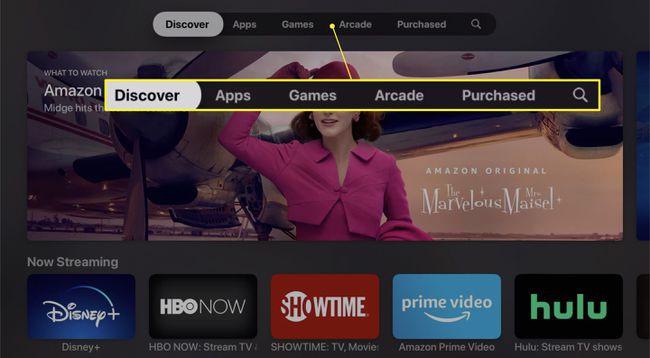
Niezależnie od tego, jak znajdziesz aplikację, którą chcesz pobrać, czy przeglądasz, czy szukasz, instrukcje dotyczące jej pobierania i instalowania są takie same.
-
Wybierz ikonę aplikacji, aby zobaczyć więcej informacji na jej temat. Jeśli zdecydujesz, że chcesz dodać go do Apple TV, przejdź do przycisku w lewym dolnym rogu ekranu — mówi Dostwać lub ma podaną cenę — i kliknij, aby pobrać aplikację.
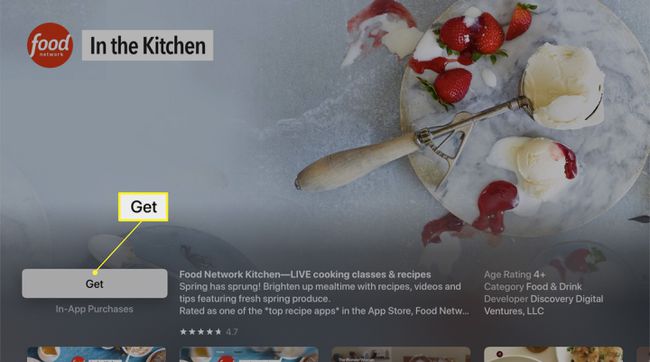
Przycisk pobierania bezpłatnych aplikacji mówi Dostwać, a przycisk pobierania płatnych aplikacji wyświetla cenę.
-
Pojawi się ekran potwierdzenia weryfikujący nazwę aplikacji i jej cenę (jeśli jest). Kliknij Dostwać aby sfinalizować zakup.
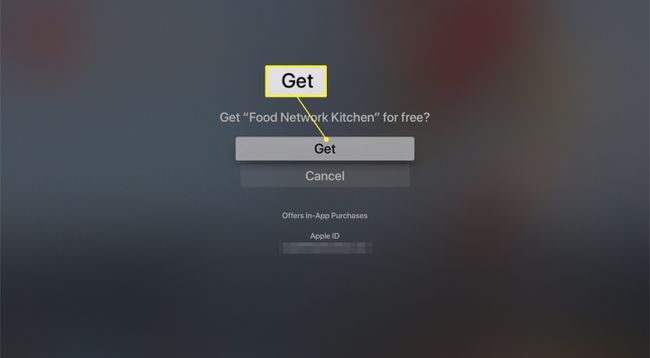
Aby kupować aplikacje, musisz być zalogowany do swojego Apple ID.
Gdy Apple TV zakończy instalowanie aplikacji, etykieta przycisku zmieni się na otwarty. Wybierz tę opcję, aby rozpocząć korzystanie z aplikacji, lub przejdź do ekranu głównego Apple TV. Znajdziesz tam zainstalowaną aplikację, gotową do użycia.
Jak przyspieszyć pobieranie aplikacji Apple TV?
Proces instalacji aplikacji na Apple TV jest szybki i prosty, z wyjątkiem wpisania swojego Hasło do Apple ID.
Ten krok jest denerwujący, ponieważ korzystanie z ekranowej klawiatury Apple TV wyświetlającej pojedynczą literę jest kłopotliwe i powolne. Chociaż możesz wprowadzić hasło głosowo lub za pomocą klawiatury ekranowej w aplikacji Remote, dzięki tej wskazówce możesz całkowicie pominąć ten krok.
Ustawienie pozwala kontrolować, jak często musisz wprowadzać hasło podczas pobierania aplikacji. Możesz to ustawić tak, aby całkowicie pominąć hasło. Aby z niego skorzystać:
Uruchom Ustawienia na Apple TV.
-
Wybierz Użytkownicy i Konta.
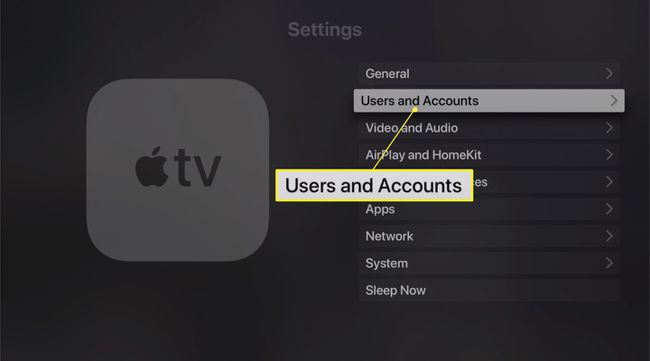
-
Wybierz swoje imię pod Użytkownicy.
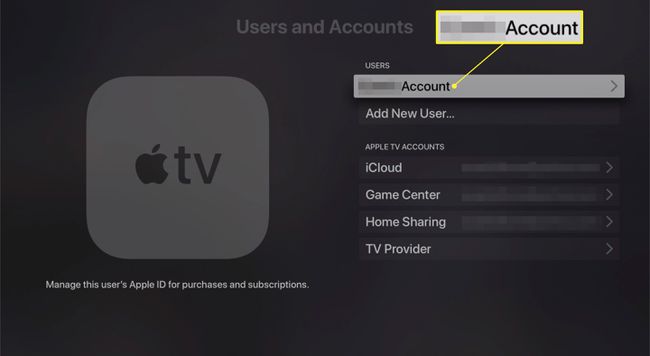
Począwszy od tvOS 13, Apple TV obsługuje wielu użytkowników i Apple ID.
-
Pod Wymagaj hasła, uzyskiwać Zakupy.

-
Na następnym ekranie wybierz Nigdyi nie będziesz musiał wprowadzać swojego Apple ID przy żadnym zakupie.
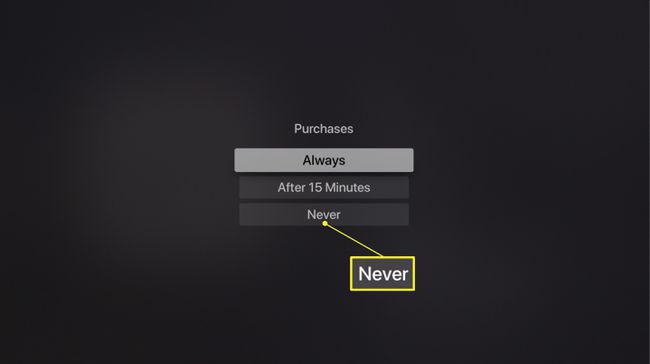
-
Możesz także przestać wpisywać hasło, aby bezpłatnie pobierać pliki na swój Użytkownicy i Konta ekran wybierając Darmowe pobieranie i przełączając go, aby Nie.